微软推出的Windows 11操作系统带来了一系列新功能和改进,吸引了许多用户的关注。如果您正在使用Windows 10,并且对升级到Windows 11感兴趣,本文将为您提供详细的步骤和方法,帮助您完成顺畅的系统升级。
演示环境:荣耀MagicBook 16 Pro,Windows 10

一、检查系统要求:
在开始升级前,请确保您的计算机满足Windows 11的系统要求。主要的系统要求包括64位架构、TPM 2.0芯片、较新的处理器等。您可以在微软官网上找到详细的系统要求列表,确保您的设备符合条件。
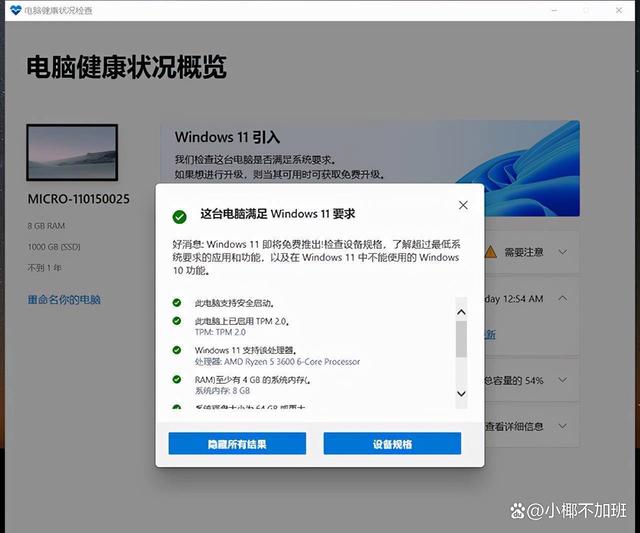
二、检查系统更新:
在升级之前,确保您的Windows 10系统已经安装了最新的更新。
打开“设置” -> “更新和安全” -> “Windows更新”,点击“检查更新”确保系统已经是最新版本。
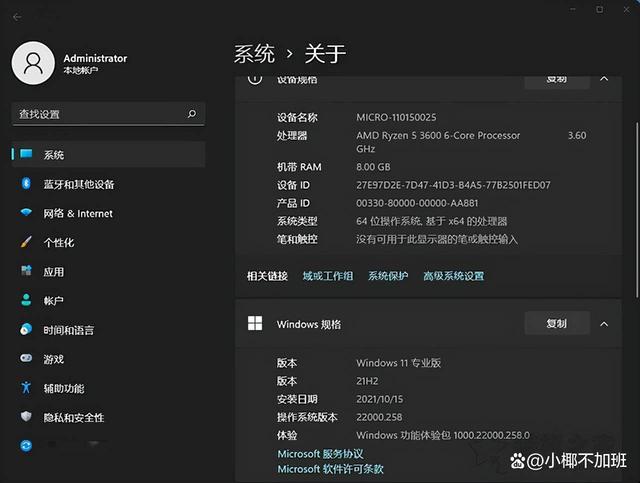
三、使用PC健康检查工具:
微软提供了一个PC健康检查工具,可以帮助您检查系统是否满足Windows 11的要求。您可以在微软官网上找到并下载这个工具,运行后它会告诉您是否可以升级到Windows 11。
四、通过Windows Update升级:
1、点击开始菜单,选择“设置”(齿轮图标)。在设置窗口中,选择“更新和安全”。在左侧菜单中,选择“Windows Insider Program”。
2、点击“开始”按钮,按照指示加入Windows Insider计划。请注意,这将使您的计算机进入测试通道,可能会遇到一些预览版的bug。
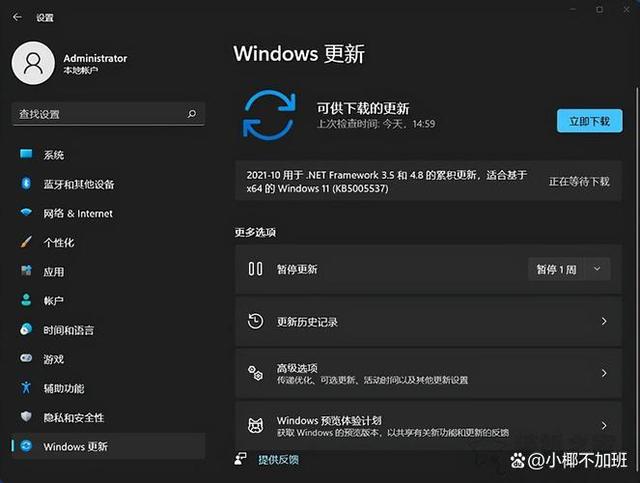
3、在Windows Insider计划中,选择“Windows更新”并下载最新的预览版系统。
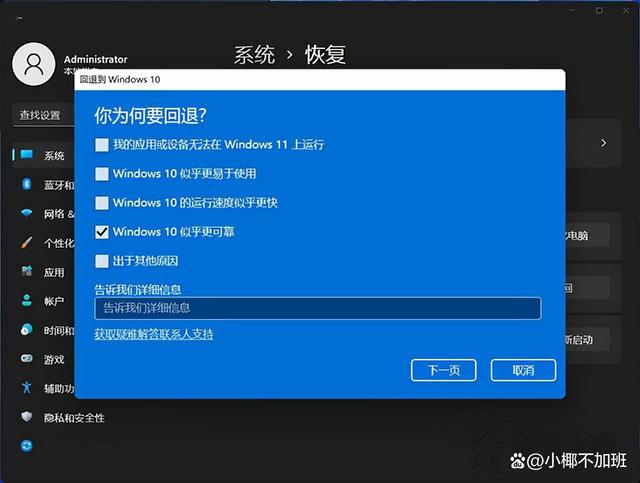
五、使用Media Creation Tool升级:
1、访问微软官网Windows 11的Media Creation Tool。双击下载的工具运行,选择“升级此电脑”并按照提示操作。
2、工具将下载Windows 11并开始安装。在此过程中,请确保您选择了“保留个人文件和应用”选项。安装完成后,按照设置向导中的指示,设置语言、区域、账户等。
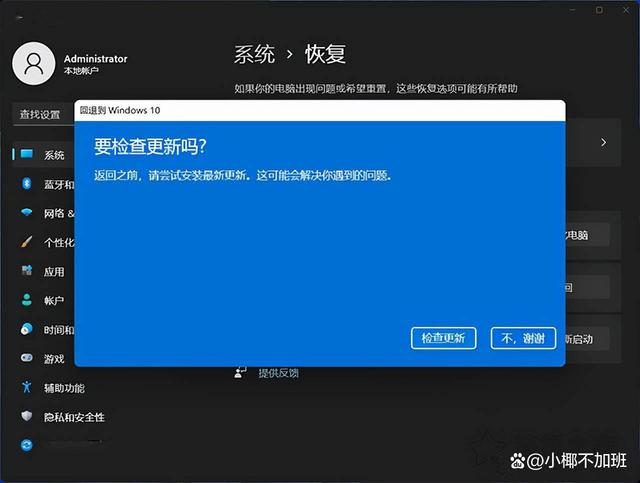
六、注意事项:
1、在进行任何系统升级之前,请务必备份重要的数据。虽然大多数情况下升级过程不会影响文件,但作为一种预防措施,备份是必要的。
2、如果计算机不符合Windows 11的硬件要求,您可能无法顺利升级。在升级之前,确保您的硬件兼容性。升级完成后检查并更新系统驱动程序,以确保硬件正常运行。
3、升级之前,建议创建系统恢复点,以便在出现问题时可以还原到之前的状态。
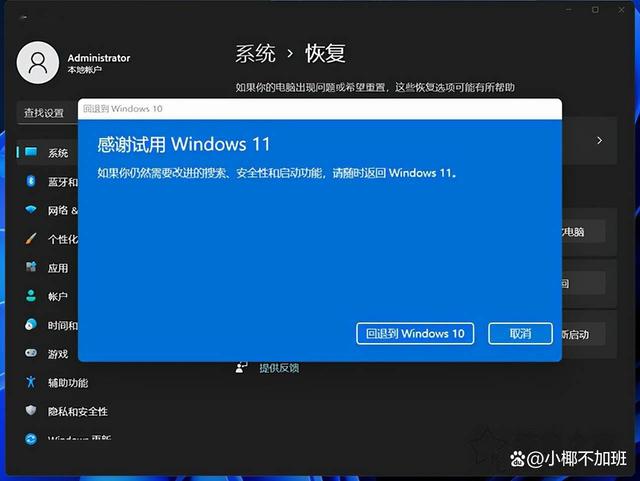
七、结语:
通过以上步骤,应该能够成功升级您的Windows 10系统到Windows 11。请注意,在进行升级前要确保数据的安全,系统和软件的兼容性,以及备份关键的文件。升级后,您将能够体验到Windows 11带来的新功能和改进,提升系统的使用体验。










